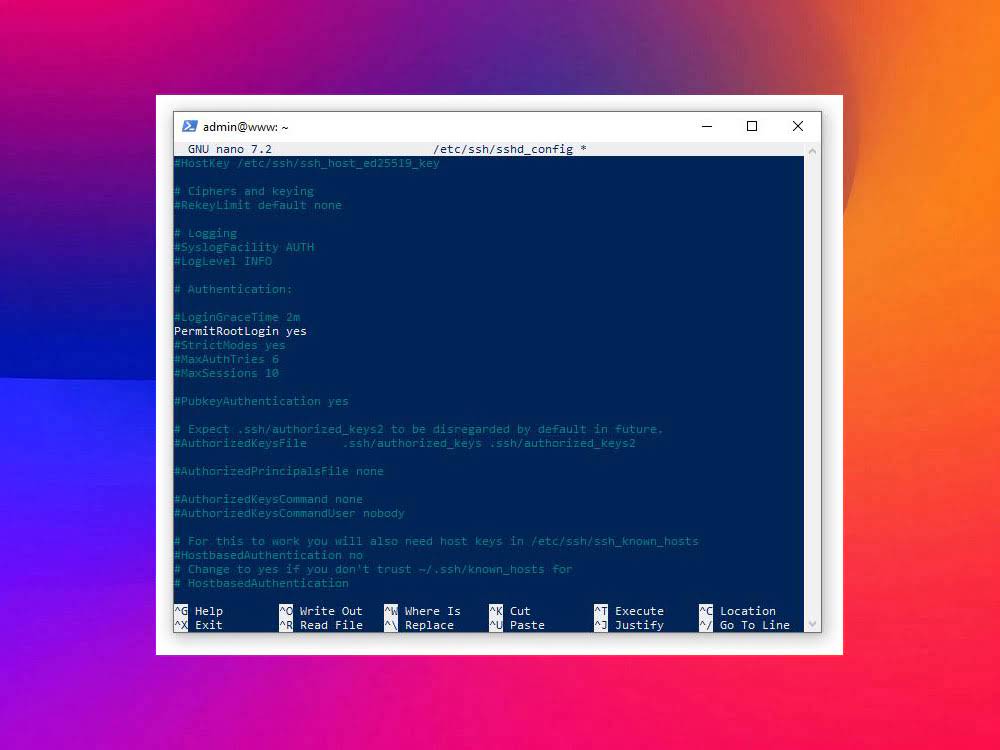Гораздо безопаснее создать отдельного пользователя с правами администратора и запретить root-доступ. В этой статье мы разберём:
- почему стоит отключить root-логин;
- как правильно отредактировать конфигурацию SSH;
- как проверить работу после изменения настроек;
- как избежать ситуации, когда вы «запрёте» себя с сервера.
Почему нужно отключить вход под root
Root-аккаунт имеет полные права на системе. Любая ошибка или взлом — и сервер окажется полностью скомпрометирован. Поэтому лучшая практика администрирования — работать через отдельного пользователя с правами sudo, а прямой вход root запретить.
Основные причины:
- Root всегда известен злоумышленникам — угадывать логин не нужно.
- Подбор пароля через брутфорс — основная цель атакующих ботов.
- Работа через sudo позволяет лучше контролировать действия (всё логируется).
Создание нового пользователя с правами sudo
Прежде чем отключить root, нужно создать нового пользователя и выдать ему права администратора:
adduser admin
usermod -aG sudo adminТеперь можно входить на сервер так:
ssh admin@123.45.67.89
Редактирование файла sshd_config
Откройте конфигурацию SSH:
sudo nano /etc/ssh/sshd_configНайдите строку:
PermitRootLogin yesи замените её на:
PermitRootLogin no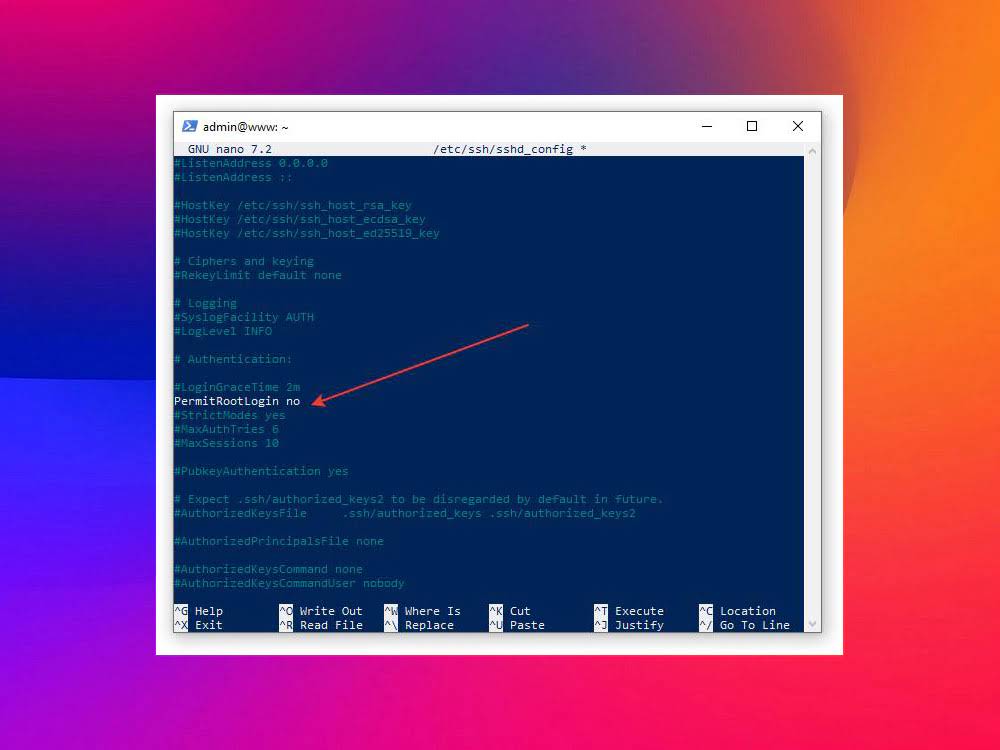
После этого сохраните изменения (Ctrl + O → Enter → Ctrl + X) и перезапустите SSH:
sudo systemctl restart sshdПроверка подключения через нового пользователя
Важно не закрывать текущее root-подключение, пока не убедитесь, что новый пользователь успешно заходит по SSH.
Откройте новое окно терминала и выполните:
ssh admin@123.45.67.89Если вход работает — значит всё сделано правильно. Теперь root-аккаунт по SSH использоваться не будет.
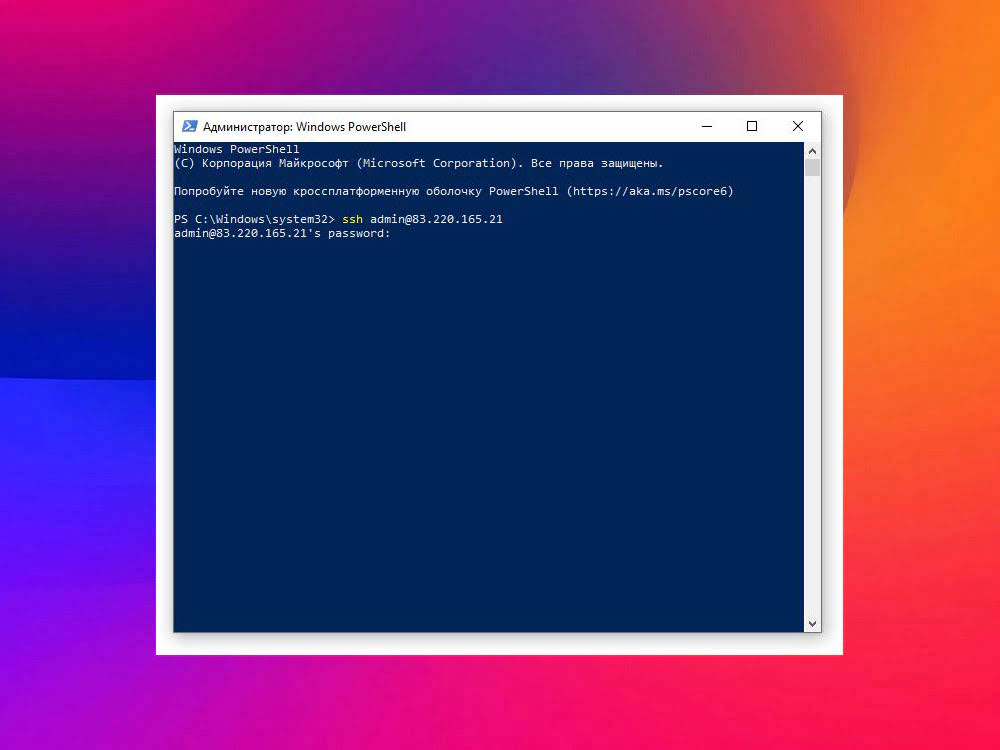
Как вернуть root-доступ по SSH
Если по ошибке запретили root и забыли создать нового пользователя, есть два варианта восстановления:
- Войти через консоль в панели управления хостингом (VNC, Web Console).
-
Открыть файл
/etc/ssh/sshd_configи снова включить root:PermitRootLogin yes -
Перезапустить SSH:
systemctl restart sshd